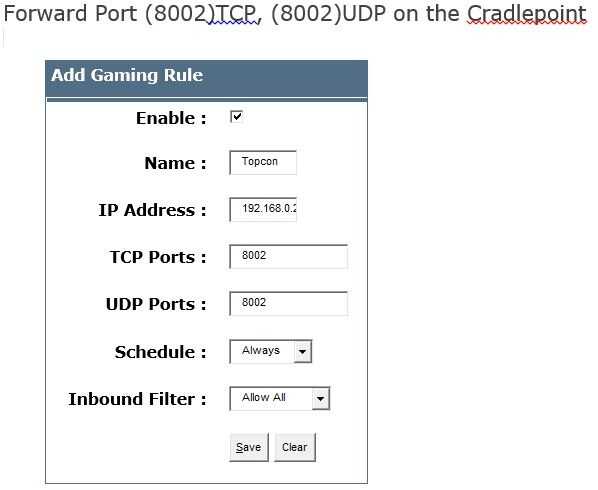Reenvío de puertos en Cradlepoint
Los enrutadores Cradlepoint incluyen un firewall muy básico que ayuda a proteger su red del acceso no deseado a través de Internet. Como este firewall bloquea las conexiones entrantes, es posible que necesite abrir un puerto a través del firewall para ciertas aplicaciones. Este proceso de apertura de puerto con frecuencia se denomina reenvío de puerto, ya que reenvía un puerto de Internet a la red de su hogar.
El proceso básico para abrir un puerto es el siguiente:
- Configure una dirección IP estática en el ordenador o dispositivo al que desee reenviar un puerto.
- Inicie sesión en su enrutador Cradlepoint CTR500.
- Navegue hasta la sección de reenvío de puertos.
- Haga clic en el enlace Advanced (Avanzado).
- Haga clic en Gaming(Juegos).
- Cree una entrada de reenvío de puertos
Estos pasos pueden parecer difíciles. ¡No lo son! Este sencillo manual de procedimientos lo guiará durante el proceso.
En la configuración de cualquier red host, es importante saber cuál puede ser la subred de la LAN privada. En general, se mantiene el esquema predeterminado, pero puede darse que se modifique. Esto puede o no incluir la subred o el nombre de usuario y la contraseña de administrador predeterminados. Si se modificó la cuenta de administrador, es importante definirla antes de obtener acceso al enrutador. Durante esta presentación, supondremos que se usarán la subred y las cuentas de administrador predeterminadas.
Para determinar la subred de la red, conecte el ordenador al enrutador y abra el símbolo del sistema. Ahí escriba el comando ipconfig /all y presione Intro. En el resultado, aparecerá la dirección IPv4 asignada al ordenador, la máscara de subred y la dirección de la puerta de enlace. La dirección de la puerta de enlace es la IP para el enrutador y se usará para conectarse y editar las reglas de firewall del enrutador.
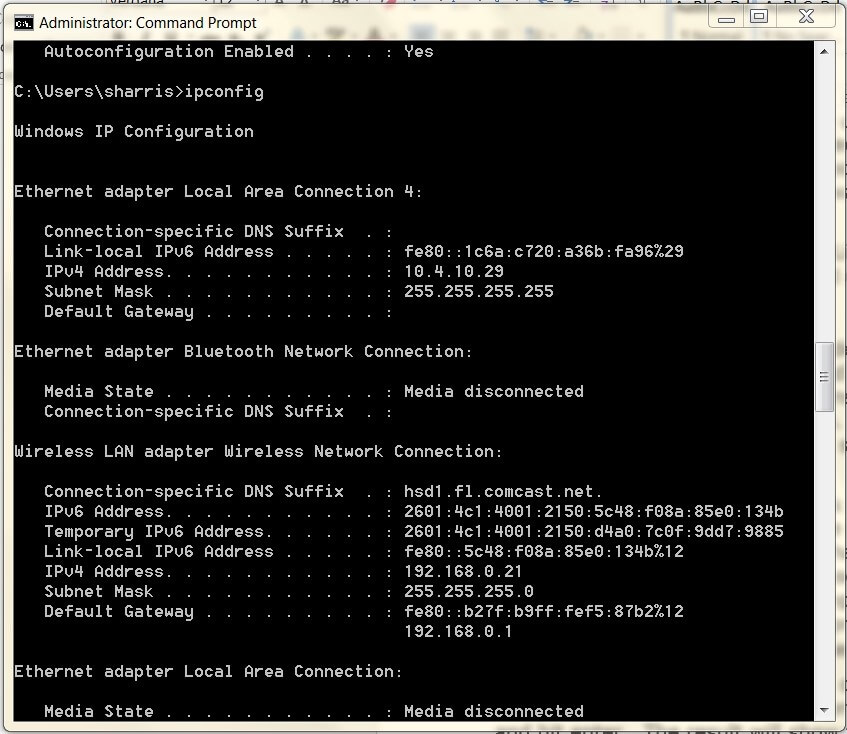
Paso 1
Es importante configurar una dirección IP estática en la estación de referencia de GNSS a la que reenviará un puerto. Esto garantiza que sus puertos permanezcan abiertos incluso después de que se reinicie. Para encontrar una IP vacante dentro de la subred, use el comando Ping desde el símbolo del sistema.
Aquí seleccionamos 192.168.0.200 aleatoriamente, sin obtener respuestas, lo que significa que no hay ningún dispositivo en esta subred con esta dirección. Usted es libre de usarla para configurar el receptor GNSS. En el caso de Cradlepoint, la subred predeterminada es 192.168.0.1. Esta es la subred que aparece en la respuesta del comando ipconfig.

Paso 2
Es momento de iniciar sesión en el enrutador Cradlepoint a través de lo que se denomina interfaz web. En realidad, no importa qué explorador utilice, proceda y abra su explorador favorito.
En el explorador web, busque la barra de direcciones. Suele aparecer en la parte superior de la página como muestra la imagen.
En la captura de pantalla debería ver una barra de direcciones, borre la dirección que ve actualmente en la barra de direcciones y reemplácela con la dirección IP del enrutador. La dirección IP predeterminada del enrutador Cradlepint es: 192.168.0.1
Nota: la dirección IP predeterminada de un enrutador es lo que comúnmente se conoce como la puerta de enlace predeterminada del ordenador.

Se abrirá un cuadro donde deberá introducir su nombre de usuario y contraseña.
- El nombre de usuario predeterminado de un enrutador Cradlepoint CTR-500 es: none.
- La contraseña predeterminada de un enrutador Cradlepoint CTR-500 es: últimos 6 dígitos de la dirección MAC de la parte inferior del dispositivo.
Introduzca el nombre de usuario y la contraseña, y luego haga clic en el botón Login para iniciar sesión en el enrutador Cradlepoint CTR-500.
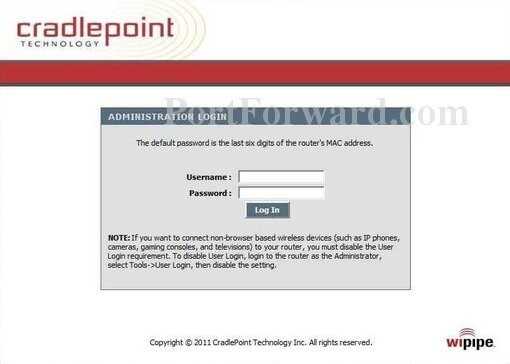
Paso 3
Ahora necesitamos encontrar la sección de reenvío de puertos del enrutador. Puede hacerlo desde la primera página del enrutador:
Haga clic en el enlace Advanced (Configuración avanzada) casi en la parte superior de la página.
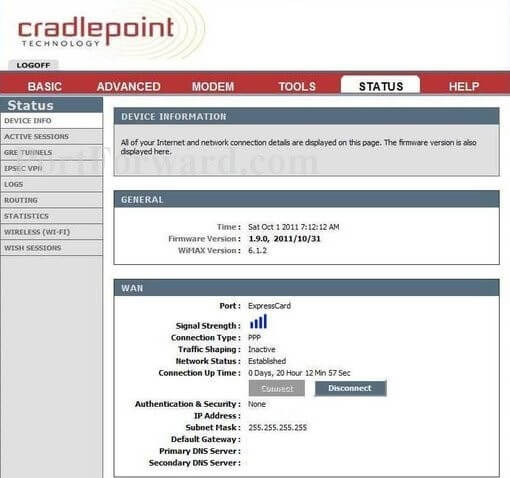
El menú de la izquierda debería cambiar. En ese menú nuevo, haga clic en Gaming (Juegos).
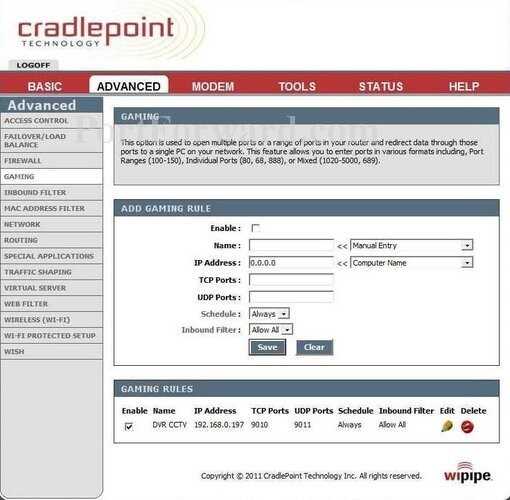
Paso 4
Ahora estamos preparados para introducir información en el enrutador. Cradlepoint lo denomina Gaming Rule (Regla de juego).
- Introduzca un nombre para la regla (Topcon).
- Introduzca la dirección IP del receptor (192.168.0.200).
- Introduzca el puerto (8002).
- La programación se establece en "Always" (Siempre).
- El filtro de entrada se establece en "Allow All" (Permitir todo).
Haga clic en Save (Guardar), ¡y listo!